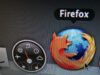Come cambiare lingua Firefox
Hai installato per sbaglio la versione inglese di Firefox, ora vorresti tradurla in italiano ma non hai alcuna voglia di scaricare e installare nuovamente il software? Stai studiando una lingua straniera e hai deciso di fare un po’ di pratica impostando tutti i programmi che usi sul tuo PC in quell’idioma? Nessun problema.
Puoi cambiare lingua Firefox scaricando i pacchetti di traduzione ufficiali disponibile sul sito Web di Mozilla e configurando il tuo browser sull’idioma che preferisci. È un’operazione semplicissima che richiede pochissimi secondi e non comporta la rimozione di alcun dato. Segnalibri, cronologia, estensioni e preferenze rimarranno così come le avevi lasciate. Potrai installare anche dei dizionari aggiuntivi, in altre lingue, per il correttore ortografico integrato nel programma. Insomma, come al solito con Firefox, hai piena libertà di scelta e d’azione!
Come dici? Hai installato Firefox anche sul tuo smartphone e sul tuo tablet e ti piacerebbe cambiare la lingua usata dal browser anche su questi device? Nulla di impossibile, anzi, si tratta davvero di un gioco da ragazzi. Adesso però cerchiamo di andare con ordine e vediamo prima come cambiare la lingua di Firefox sui computer animati da Windows, macOS e Linux. Buona lettura e buon divertimento!
Indice
Cambiare lingua Firefox su PC
Il primo passo che devi compiere è installare il language pack necessario a tradurre Firefox nella lingua desiderata più, se vuoi, il dizionario per il controllo ortografico. Collegati dunque al sito Internet di Mozilla, individua la lingua in cui vuoi tradurre il tuo browser (es. English (US) per l’inglese, French per il francese o Spanish per lo spagnolo) e clicca sulla voce Installa Language Packcorrispondente a quest’ultima.
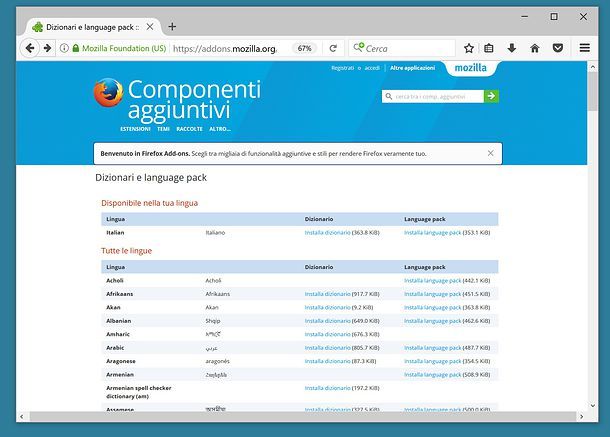
Nella pagina che si apre, pigia in sequenza sui pulsanti Aggiungi a Firefox (Add to Firefox se utilizzi Firefox in inglese), Installa (o Install now se utilizzi Firefox in inglese), OK e il gioco è fatto.
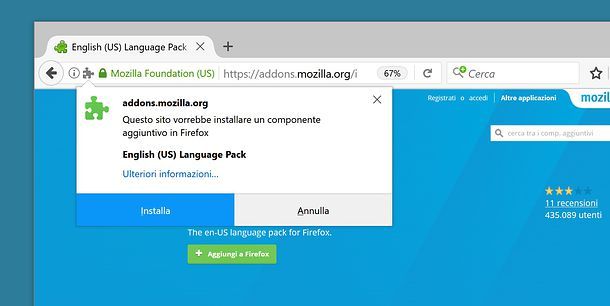
Se vuoi installare anche il dizionario per il controllo ortografico, torna sulla pagina in cui sono elencati tutti i pacchetti di traduzione e clicca prima sulla voce Installa dizionario relativa alla lingua che vuoi installare nel controllore ortografico di Firefox e poi sui pulsanti Aggiungi a Firefox (o Add to Firefox), Installa (o Install now) e OK.
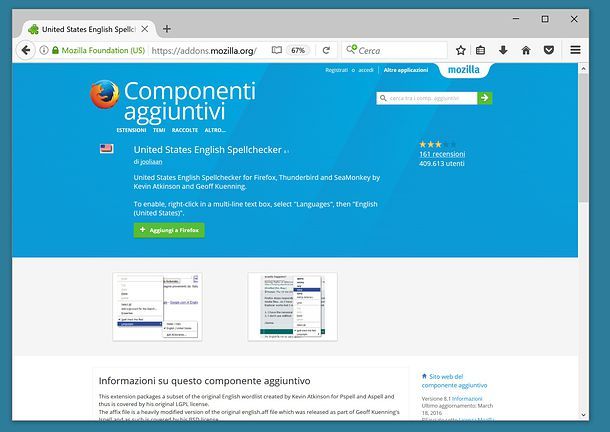
Ora hai installato il pacchetto di traduzione, forse il dizionario per il controllo ortografico, ma non sai ancora come cambiare lingua Firefox. Rimediamo subito! Tutto quello che devi fare è digitare about:config nella barra degli indirizzi del browser e premere il tasto Invio sulla tastiera del PC.
Nella pagina che si apre, fai clic sul pulsante Accetto i rischi per accedere al pannello di gestione avanzata di Firefox e cerca intl.locale.matchOS nel campo di ricerca situato in alto. A questo punto, se la chiave intl.locale.matchOS risulta impostata su true, fai doppio clic su di essa per impostarla su false e passa allo step successivo.
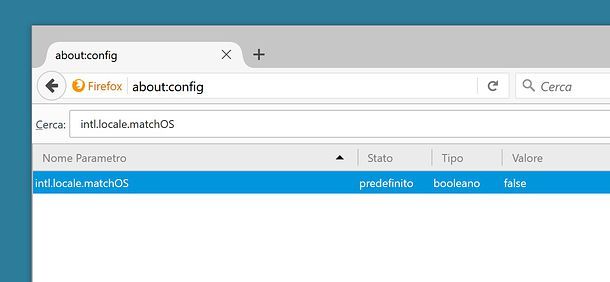
Lo step successivo consiste nel cercare la chiave general.useragent.locale nel campo di ricerca che si trova in alto, nel fare doppio clic sulla chiave general.useragent.locale che compare nel pannello di gestione di Firefox e nell’impostare il valore di quest’ultima sul codice della lingua da usare nel browser. La lista completa dei codici la trovi qui, ad esempio en-US è il codice per l’inglese (USA), it è il codice per l’italiano, fr è il codice per il francese ed es è il codice per lo spagnolo.
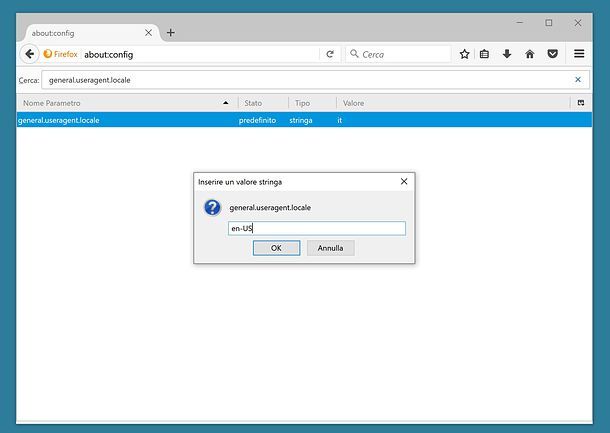
Una volta impostato il valore della chiave general.useragent.locale, fai clic sul pulsante OK per salvare le modifiche, chiudi completamente Firefox (pigiando sul pulsante menu collocato in alto a destra e selezionando il pulsante di spegnimento dal menu che si apre) e al nuovo avvio, il browser risulterà tradotto nella lingua da te impostata.
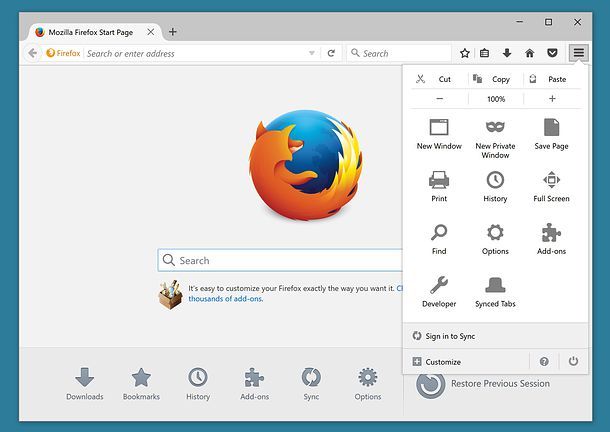
In caso di ripensamenti, puoi tornare sui tuoi passi semplicemente andando nel pannello about:config di Firefox ed impostando su true il valore della chiave intl.locale.matchOS o modificando il codice lingua della chiave general.useragent.locale. Impostando su “true” la chiave intl.locale.matchOS, Firefox userà la lingua predefinita del sistema operativo, mentre cambiando il codice lingua nella chiave general.useragent.locale (e mantenendo la chiave intl.locale.matchOS su “false”), forzerai Firefox ad usare la lingua da te indicata (a patto che tu abbia installato il relativo language pack).
Ti piacerebbe passare da una lingua all’altra velocemente senza dover mettere mano al pannello di gestione avanzata di Firefox? In questo caso ti consiglio di installare Locale Switcher, una pratica estensione gratuita che aggiunge un menu per la selezione della lingua in Firefox e permette di cambiarla a piacimento con un semplice clic.
Per installare Locale Switcher, collegati al sito Mozilla Addons e clicca prima su Aggiungi a Firefox (o Add to Firefox) e poi su Installa (o Install now) e Riavvia adesso (o Restart now).
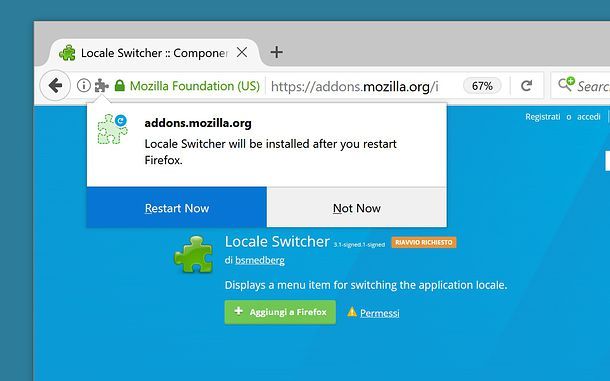
Dopo il riavvio del browser, troverai un menu a tendina in alto a destra: seleziona la lingua in cui vuoi tradurre Firefox da quest’ultimo, chiudi il programma e riavvialo. Al nuovo avvio, l’interfaccia del software sarà nella lingua desiderata.
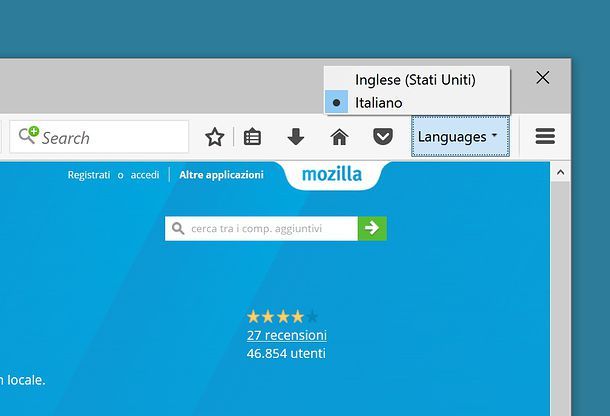
Per impostare la lingua del correttore ortografico, fai clic destro in un campo di testo e attiva la funzione di Controllo ortografico mettendo il segno di spunta accanto all’apposita voce.
A questo punto, fai nuovamente clic destro in un campo di testo, seleziona la voce Lingue dal menu che compare e scegli la lingua in cui effettuare il controllo ortografico dei testi digitati in Firefox.
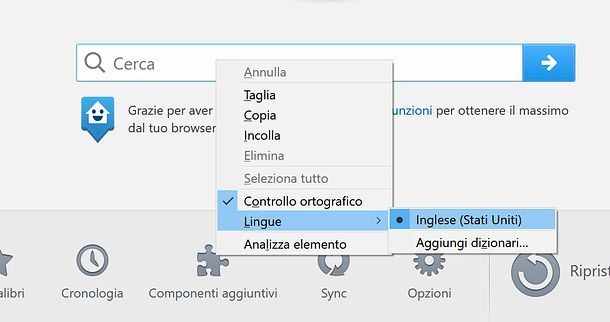
Se vuoi, puoi anche installare dei dizionari per il controllo ortografico senza installare i relativi language pack e viceversa.
Per gestire, ed eventualmente cancellare, i language pack installati in Firefox, clicca invece sul pulsante menu collocato in alto a destra e seleziona la voce Componenti aggiuntivi dal riquadro che compare. Nella scheda che si apre, seleziona quindi la voce Lingue dalla barra laterale di sinistra, individua il language pack da disattivare o rimuovere e pigia su uno degli appositi pulsanti disponibili per portare a termine la procedura.
Cambiare la lingua predefinita dei siti Internet
Se vuoi cambiare la lingua predefinita in cui visualizzare le pagine dei siti internazionali (es. Google), recati nelle Preferenze di Firefox cliccando sull’apposita icona presente nel menu principale del browser (quello che compare cliccando sull’icona con le tre linee orizzontali in alto a destra), seleziona la scheda Contenuti dalla finestra che si apre e pigia sul bottone Scegli che si trova in basso a destra (accanto alla voce Scelta della lingua in cui verranno visualizzate le pagine Web).
Nella schermata che si apre, espandi il menu a tendina Scegliere una lingua da aggiungere per scegliere la lingua in cui visualizzare i siti visitati con Firefox (se non già presente nel riquadro soprastante) e pigia sul pulsante Aggiungi. Ad operazione completata, seleziona la lingua appena aggiunta alle preferenze del browser e usa il pulsante Sposta su per spostarla in cima alla lista delle lingue disponibili. In questo modo la lingua in questione verrà usata come prima scelta dai siti visitati con Firefox.
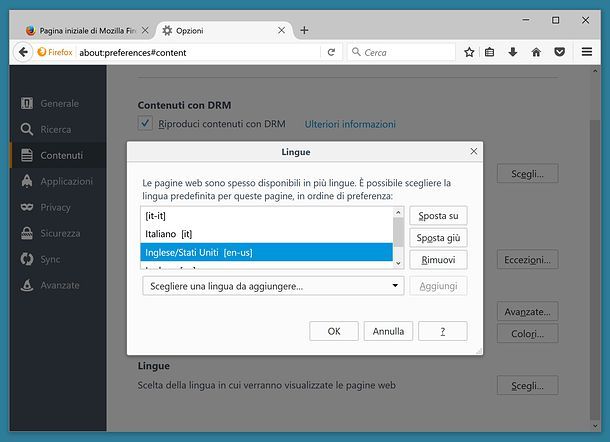
Per concludere, fai clic sul pulsante OK e le tue preferenze verranno salvate istantaneamente. In caso di ripensamenti, potrai cambiare la lingua primaria da usare nei siti Internet tornando nelle preferenze di Firefox, cliccando nuovamente sul pulsante Scegli presente nella scheda Contenuti e spostando in cima alle lingue disponibili l’italiano (o la lingua che usavi prima come idioma predefinito).
Nota: alcuni siti e servizi online permettono di cambiare la lingua solo agendo nelle loro preferenze. Ad esempio, se vuoi cambiare lingua su Facebook devi accedere alle impostazioni del tuo account e agire da lì, come ti ho spiegato nel mio tutorial dedicato all’argomento.
In caso di problemi…

Se nonostante le mie indicazioni non sei riuscito a cambiare lingua Firefox, prova a disinstallare il browser (avendo cura di salvare tutti i tuoi dati e/o di sincronizzarli online) e reinstallalo direttamente nella lingua di tua preferenza. Qui trovi i pacchetti d’installazione in tutte le lingue del mondo.
In alternativa, collegati al sito ufficiale di Firefox e consulta la documentazione relativo ai language pack e al loro utilizzo su computer.
Cambiare lingua Firefox su smartphone e tablet
Anche la versione mobile di Firefox, quella che si può installare su smartphone e tablet, consente di cambiare la lingua della sua interfaccia in maniera semplice; più semplice di quanto non si possa fare su computer.
Ad esempio, se hai un device Android, tutto quello che devi fare è avviare il browser, pigiare sul pulsante menu (l’icona con i tre puntini in alto a destra) e selezionare la voce Impostazioni dal riquadro che compare. Devi dunque recarti nella sezione Generale > Lingua del menu che si apre, pigiare sul bottone collocato sotto la voce Lingua del browser e selezionare una delle localizzazioni disponibili.
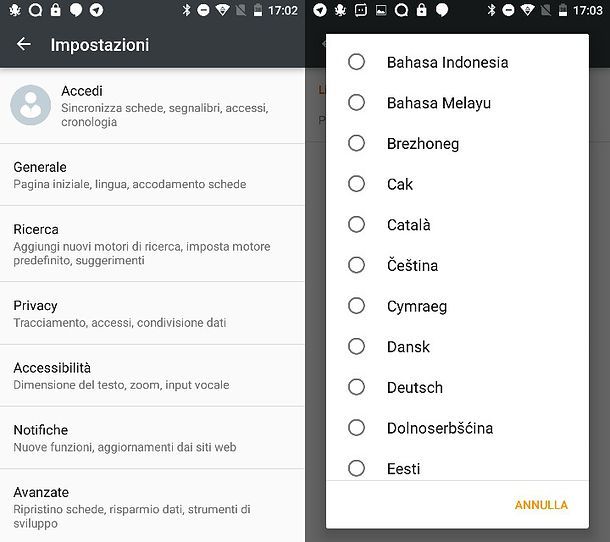
Se utilizzi un dispositivo iOS, invece, per cambiare la lingua di Firefox devi cambiare per forza la lingua utilizzata dall’intero sistema operativo. Se non sai come si fa, recati nel menu Impostazioni di iPhone o iPad (l’icona dell’ingranaggio che si trova in home screen), vai su Generali > Lingua e zona > Lingua iPhone/iPad e seleziona la lingua in cui desideri tradurre iOS (e quindi Firefox) dalla schermata che si apre.
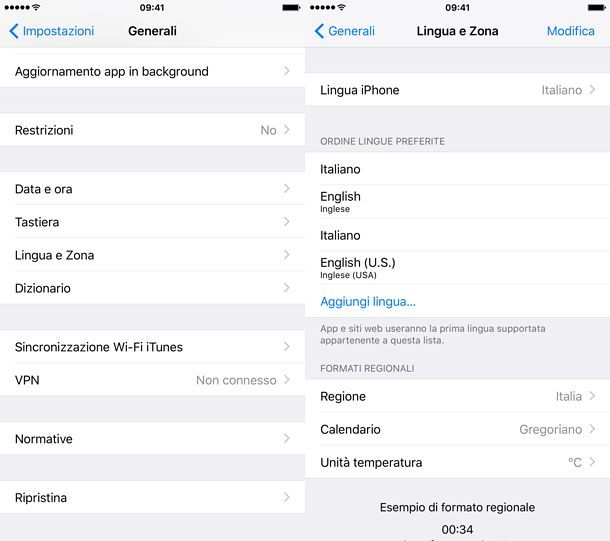
In caso di ripensamenti, quasi inutile dirlo, puoi tradurre nuovamente Firefox nella lingua usata in precedenza tornando nel menu Impostazioni > Generali > Lingua e zona > Lingua iPhone/iPad di iOS e selezionando la lingua in cui usare il sistema operativo (e di conseguenza il browser).
Lo stesso discorso vale naturalmente anche per Android, dove per cambiare la lingua di Firefox, basta agire nelle impostazioni del browser come spiegato in precedenza.

Autore
Salvatore Aranzulla
Salvatore Aranzulla è il blogger e divulgatore informatico più letto in Italia. Noto per aver scoperto delle vulnerabilità nei siti di Google e Microsoft. Collabora con riviste di informatica e cura la rubrica tecnologica del quotidiano Il Messaggero. È il fondatore di Aranzulla.it, uno dei trenta siti più visitati d'Italia, nel quale risponde con semplicità a migliaia di dubbi di tipo informatico. Ha pubblicato per Mondadori e Mondadori Informatica.